新版博客开发小记

背景
其实写博客这件事,在很早就开始了。
Timeline
2020-01-11,我在CSDN上发布了我的第一篇文章,当时是大二的下学期,因为想进入某位导师的智能媒体与数据挖掘实验室,学习了使用python进行网络爬虫。这一篇博客只贴上了代码,没有其他的内容。
真正意义上的第一篇博客是在 2020-09-27 写下的,是一篇介绍Sublime Text3的文章,Sublime Text3——高效,美观,强大。仍然发布在CSDN平台上。
在2022-07-19,我被保送到中南大学读研,研究方向是数据可视化,开始和前端打交道,萌生出自己搭建一个博客的想法。
同期,CSDN做的越来越差,广告/垃圾信息/错误解答 满天飞,我彻底决定要将博客迁移至自建平台上。
选择了当时比较主流的一种 “低代码/无代码” 方案: Hexo+Github Pages+Github图床 。选择了NexT主题,在当时看来,效果还蛮不错的。
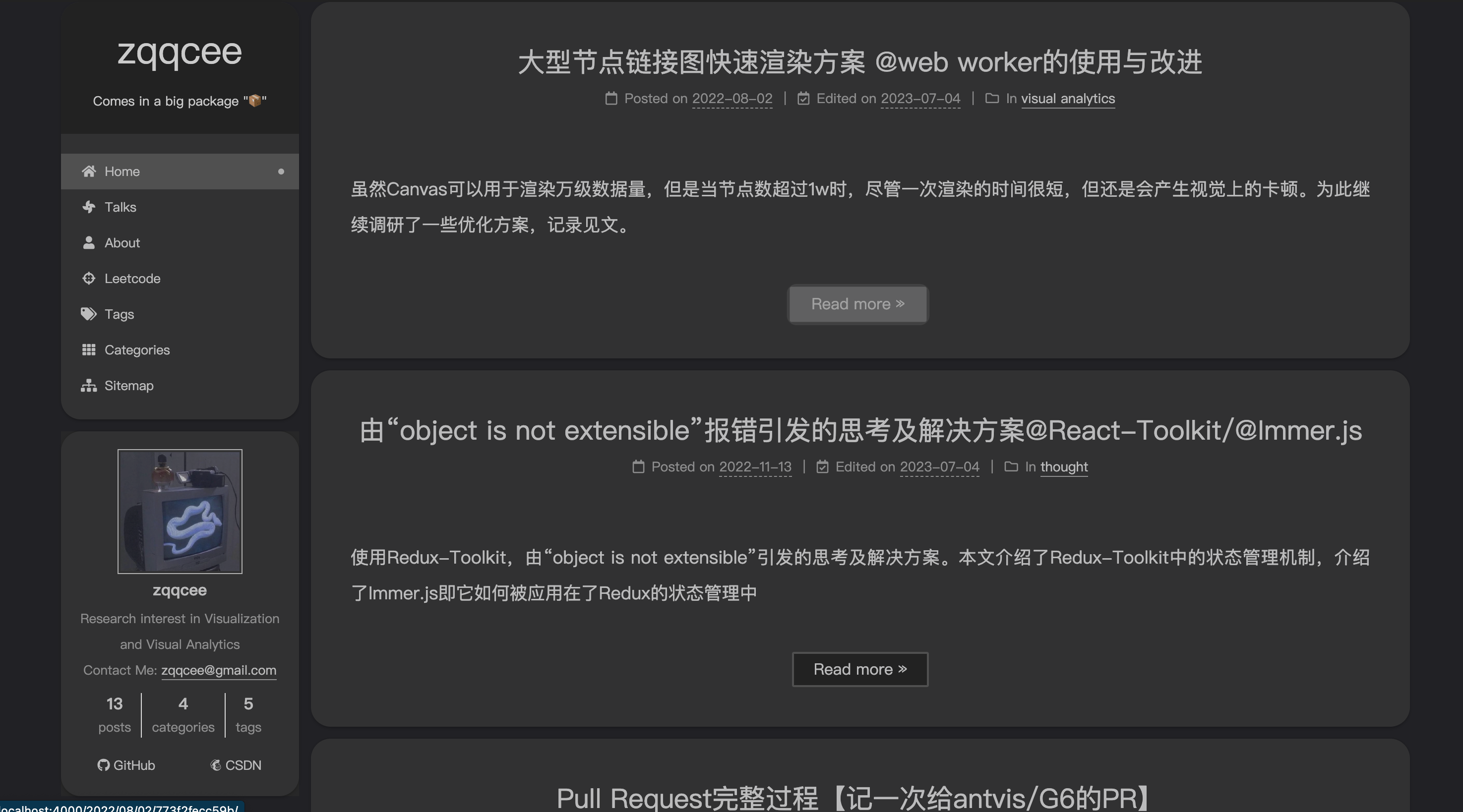
在Hexo这版博客上,我也折腾了许多东西,比如:添加ipad-cursor-hexo,ipad-cursor是CatJuice的作品,我做了个胶水层在hexo中使用,感兴趣的话可以看看这篇文章:在博客中应用ipad-cursor,@Hexo(Theme:NexT)。
使用Hexo搭建的博客,发布文章非常方便,集成了非常完整的CI/CD,发布文章后通过github-action自动部署至github.io上。但是缺点也非常明显:定制化成本非常高,添加一个页面都需要折腾好久,更别说添加一些动画或定制某个板块了。
2024-10-01,在2024年国庆,我结束了暑期实习,准备开启孤独又漫长的研三生活。
我希望用更多文字来记录这段时光,苦于hexo难以进行功能扩展,github pages 国内的访问速度也受限,我决定使用Astro重新搭建个人博客,并将其部署至国内云服务器上,实现博客内容与样式自由的同时,也享受一次折腾与创造的乐趣。
本文用于记录新版博客中的开发经历与体验。
技术栈选型
技术栈选型上,其实是没有什么太多选择的。
-
framework:
-
style:
-
tailwindcss - 主要原因是我没有深入使用过,尝鲜体验一下。
用下来之后发现确实挺方便的,但是代码样式也很难管理。“带鱼屏都看不完你写的 class”
-
Magic-UI - 黑鸦推荐,一个基于 framer-motion 二次封装的动画库。
-
shadcn - 选用的理由仍然是没有使用过,想体验一下。这个组件库除了 NavBar 比较难用外,其他方面都很不错
-
-
部署: docker + caddyserver,SkyWT 推荐的部署方案,自动支持 https,简单易用。
-
服务器:阿里云轻量服务器serve博客,OSS做自建图床
板块规划
- 主页
- 文章 - 存放技术相关的文章
- 小记 - 存放一些日记类的思考与杂文
- 秋招专栏 - 存放刷题笔记,八股。还有一篇前端秋招指北
- 书签 - 暂时没有开发的页面,计划用于存放一些读书笔记,或收藏的好文
- 友链 - 朋友们,暂时没有开发
UI/UX 设计
动态签名

在大尺寸的屏幕上,主页的右上角能够看到一个动态签名。这个签名由两部分组成:
左侧是头像中的一条小蛇。因为我在社区中活跃时用的就是这条小蛇头像,所以后面一直都没换。
右侧是Cee Zhou的花体签名。
制作的流程整体follow了Doctor Wu的博客,其中有一篇动画签名的制作 ,介绍了如何制作一个动态签名。它分为以下几步:
- 在Signaturely,找到一张自己满意的签名图片
- 使用 Ink space 扣出这张图像的 svg path
- 创建 svg CSS 动画,可以看这篇: Animated line drawing in SVG
霓虹灯
我用codepen.io存放了这个效果的源代码:The neon light,感兴趣可以看看。
原理实际上是给三个矩形加一些不规则的 clip-path,并且为他们添加一个 blur的过滤,使用动画来变更这三个矩形的 scale 和 opacity 。效果仍然参考了Doctor Wu的博客。

部署方式的更迭
部署至github.io
2024-10-05,我完成了第一版博客的开发。
当时正是秋招面试的收尾阶段,我的简历上放了个人博客的地址。因此我先将新开发好的博客,部署到zqqcee.github.io 上,替换原来的最初版的博客。
name: Deploy to GitHub Pages
on:
push:
branches: [main]
permissions:
contents: read
pages: write
id-token: write
jobs:
build:
runs-on: ubuntu-latest
steps:
- name: Checkout your repository using git
uses: actions/checkout@v4
- name: Set up Node.js
uses: actions/setup-node@v4
with:
node-version: 20
- name: Setup pnpm
uses: pnpm/action-setup@v2
with:
version: 8.7.0
- name: Install
run: pnpm install
- name: Build
run: pnpm run astro build
- name: Upload Pages Artifact
uses: actions/upload-pages-artifact@v3
with:
path: './dist/'
deploy:
needs: build
runs-on: ubuntu-latest
environment:
name: github-pages
url: ${{ steps.deployment.outputs.page_url }}
steps:
- name: Configure Pages
uses: actions/configure-pages@v4
- name: Deploy to GitHub Pages
id: deployment
uses: actions/deploy-pages@v4
但 Github Pages 部署的内容有一个问题,国内访问速度受限。
在完成博客基础功能开发后的第二天,我在阿里云上购买了一台轻量服务器,一个域名:luckycc.cc。
并打算将自己的博客部署在这台服务器上,提高国内用户的访问速度。
方案一:docker内caddy
在此之前我对 Docker 的了解仅仅停留在:可移植,易部署,环境隔离。国庆期间室友刚好在寝室,拖着他和我一起折腾。这是我们瞎捣鼓想出来的第一版部署方案
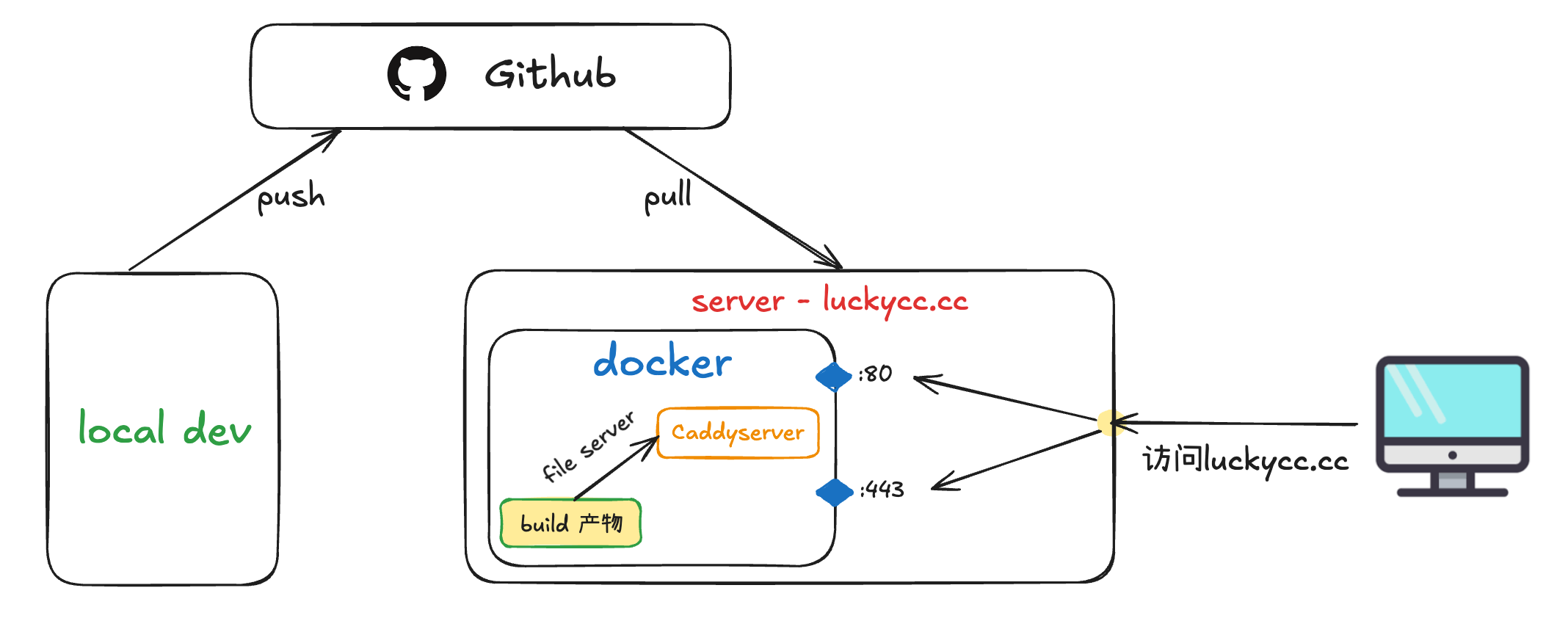
采用 docker+caddyserver 部署。
在完成本地提交之后,在服务器拉取最新的代码,然后使用docker进行部署,整个流程为:
- 本地提交更改
- 云服务器拉取更改
- docker build
- docker start
docker暴露80和443两个端口,用户访问https://luckycc.cc,其实就是访问了服务器上的:443端口,443端口启动了一个 docker 容器,会直接访问到容器内的443端口。容器内的443端口是 caddy 的 fileserver ,会访问到产物。
然而在 2024-11,我的网站突然崩了
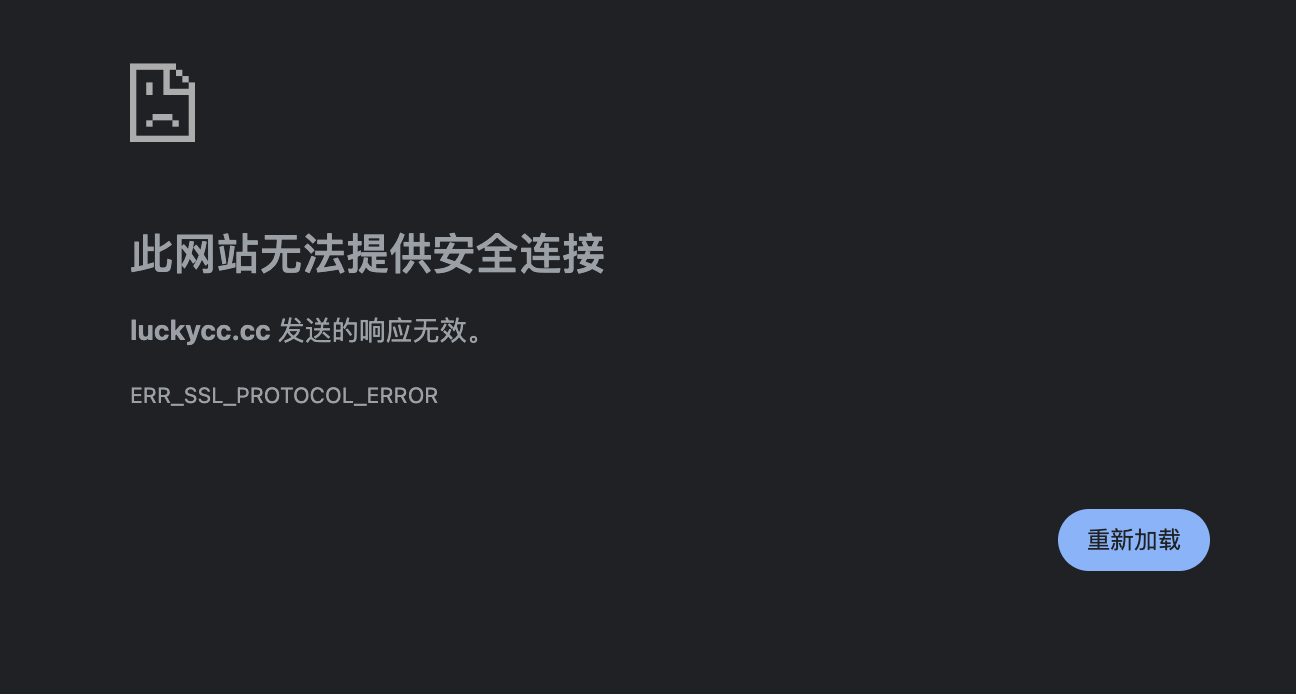
在看了 caddy 的 log 之后,发现是对同一域名申请了太多次证书导致证书失效无法再次申请。因为每次在修改代码之后,我都需要把docker重新 build ,重新 run ,而且没有把 caddy 的证书持久化存储。
我开始思考这种部署方案的合理性。这种方案有一个很大的问题:服务器只有 80 和 443 可用。正确的部署方案应该是宿主机上用caddy来反向代理所有的请求。
因为马上要开始开发博客的评论系统,迫不得已需要更换部署方案
方案二:主机caddy
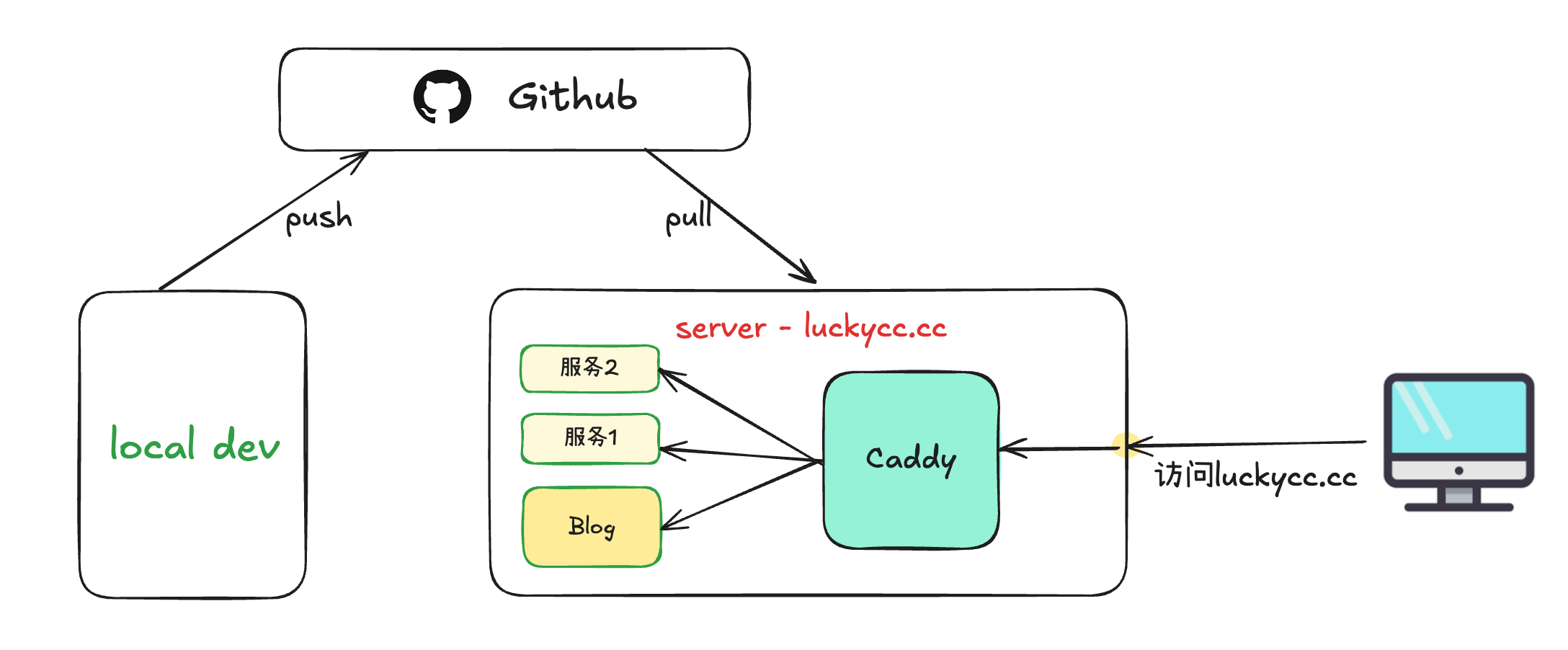
主机上使用一个 Global Caddy 来反向代理所有服务才是正确的部署方式。
在这种部署方案下,每次博客有更新,我需要先拉去到更新,再在本地build生成产物,然后使用 Caddy 来代理这个产物。
方案三: 主机caddy + github action
方案二中这种本地 build 的方法可以让 Github Action 来代理。于是产生了第三版部署方案
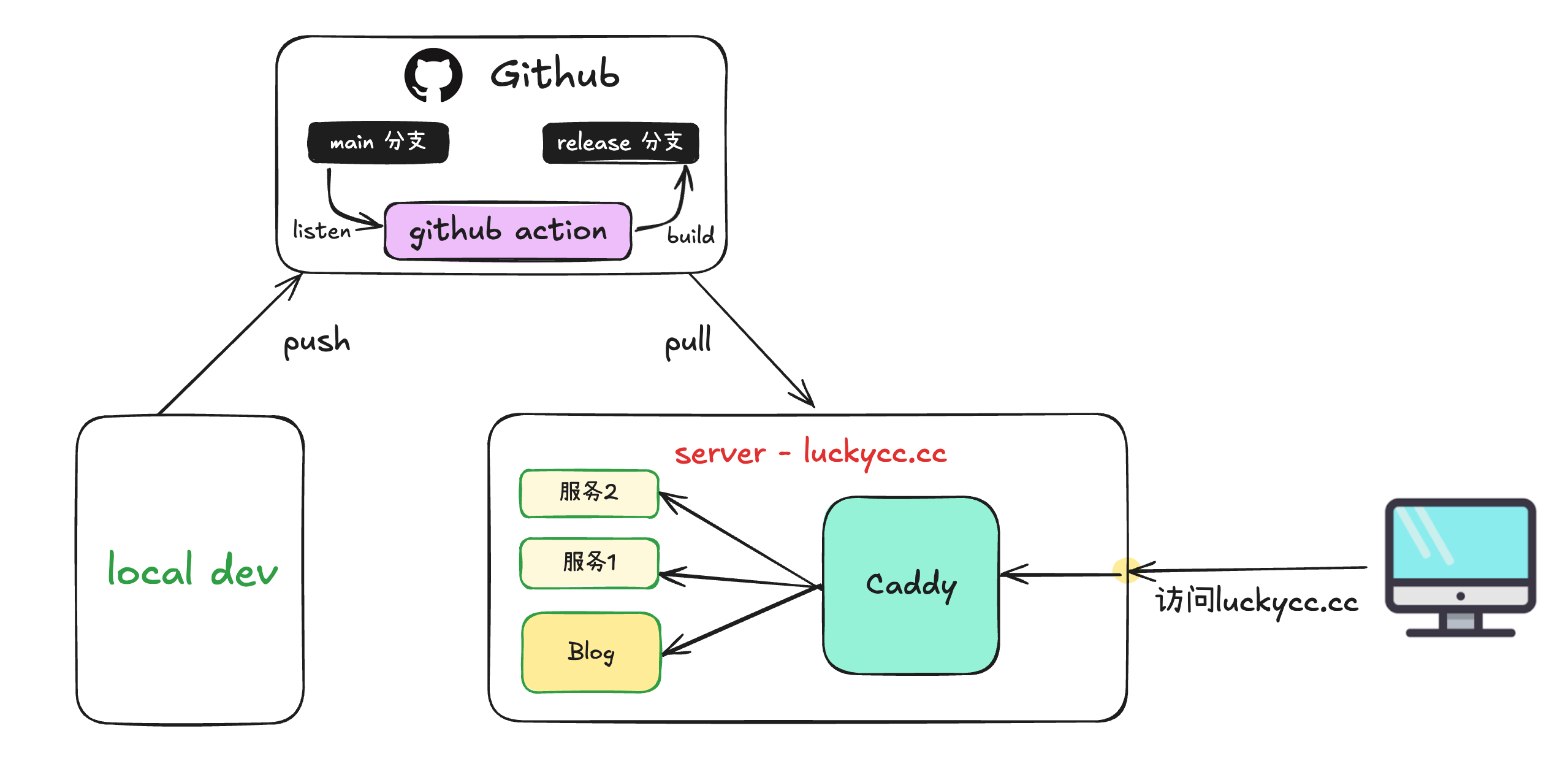
在这一版方案中,github action 会在 main 分支有新的提交时,运行。build产物并将产物推送至 release分支。
这样我在主机上就不需要本地构建了,只需要拉取release分支获取最终更改即可。
# workflow.yml
name: Deploy to GitHub Pages
on:
push:
branches: [main]
permissions:
contents: write
pages: write
id-token: write
jobs:
build:
runs-on: ubuntu-latest
env:
PUBLIC_API: ${{vars.PUBLIC_API}}
steps:
- name: Checkout your repository using git
uses: actions/checkout@v4
- name: Set up Node.js
uses: actions/setup-node@v4
with:
node-version: 20
- name: Setup pnpm
uses: pnpm/action-setup@v2
with:
version: 8.7.0
- name: Install
run: pnpm install
- name: Build
run: pnpm run astro build
- name: Upload Pages Artifact
uses: actions/upload-pages-artifact@v3
with:
path: './dist/'
- name: Deploy to pages branch
uses: peaceiris/actions-gh-pages@v4
with:
github_token: ${{ secrets.GITHUB_TOKEN }}
publish_dir: ./dist
publish_branch: release
deploy:
needs: build
runs-on: ubuntu-latest
environment:
name: github-pages
url: ${{ steps.deployment.outputs.page_url }}
steps:
- name: Configure Pages
uses: actions/configure-pages@v4
- name: Deploy to GitHub Pages
id: deployment
uses: actions/deploy-pages@v4
评论系统
虽然我的博客可能短期内不会有太多浏览量,但我还是做了评论功能。
评论是联系的桥梁,很高兴你在这儿留下痕迹。
在每一篇文章底部,都可以发表评论。发表评论需要提供你的昵称,邮箱,个人网站(是可选的,点击头像可以跳转)。
对于头像服务,使用了unavatar.io。
- 如果你填写了QQ邮箱(使用QQ号而非邮箱别名),将显示QQ头像
- 如果邮箱设置了 Gravatar 头像,将显示 Gravatar 头像
- 否则,将显示 unavatar.io 提供的默认头像
博客没有做登录功能,因此所有的评论都将通过审核才会被展示。
评论的后端接入了 bark ,每有一位读者进行一次评论,都会像我推送一条通知,我会第一时间审核并通过。